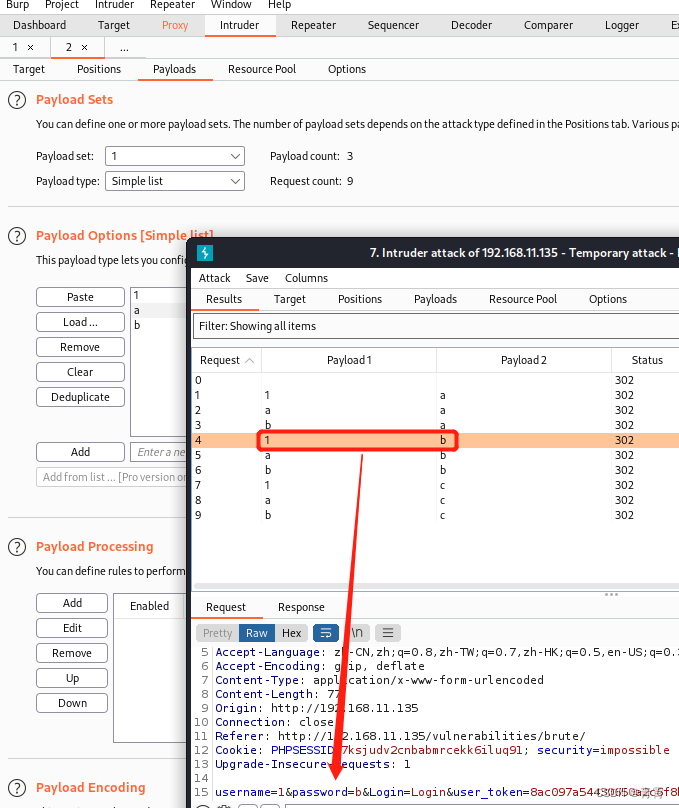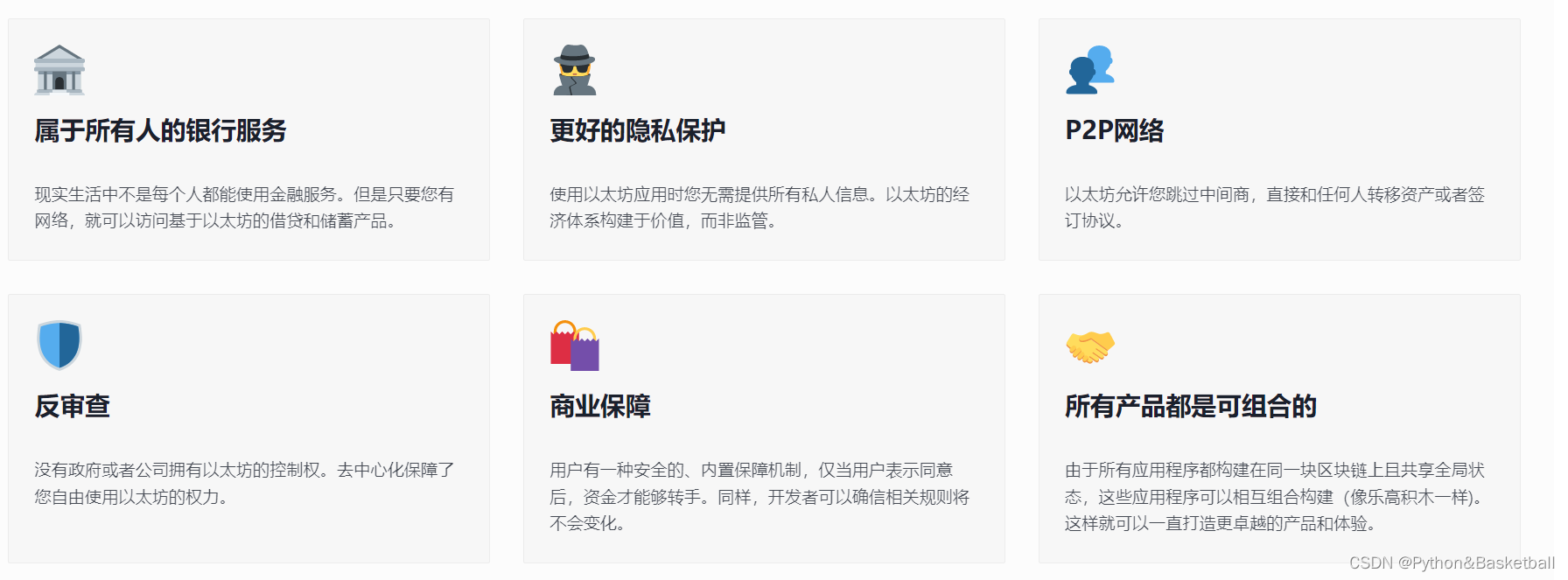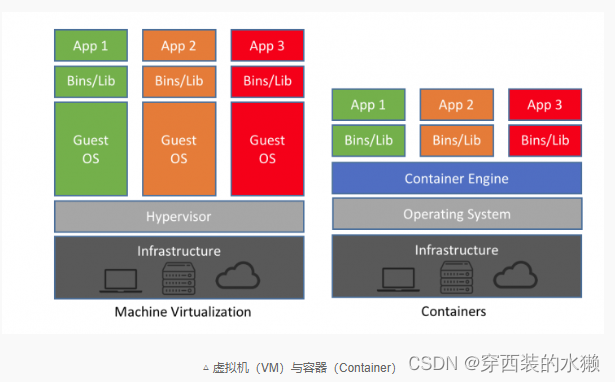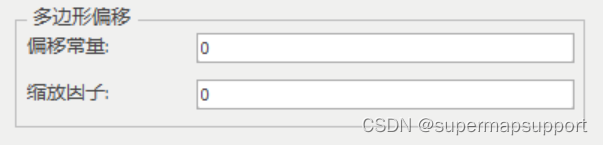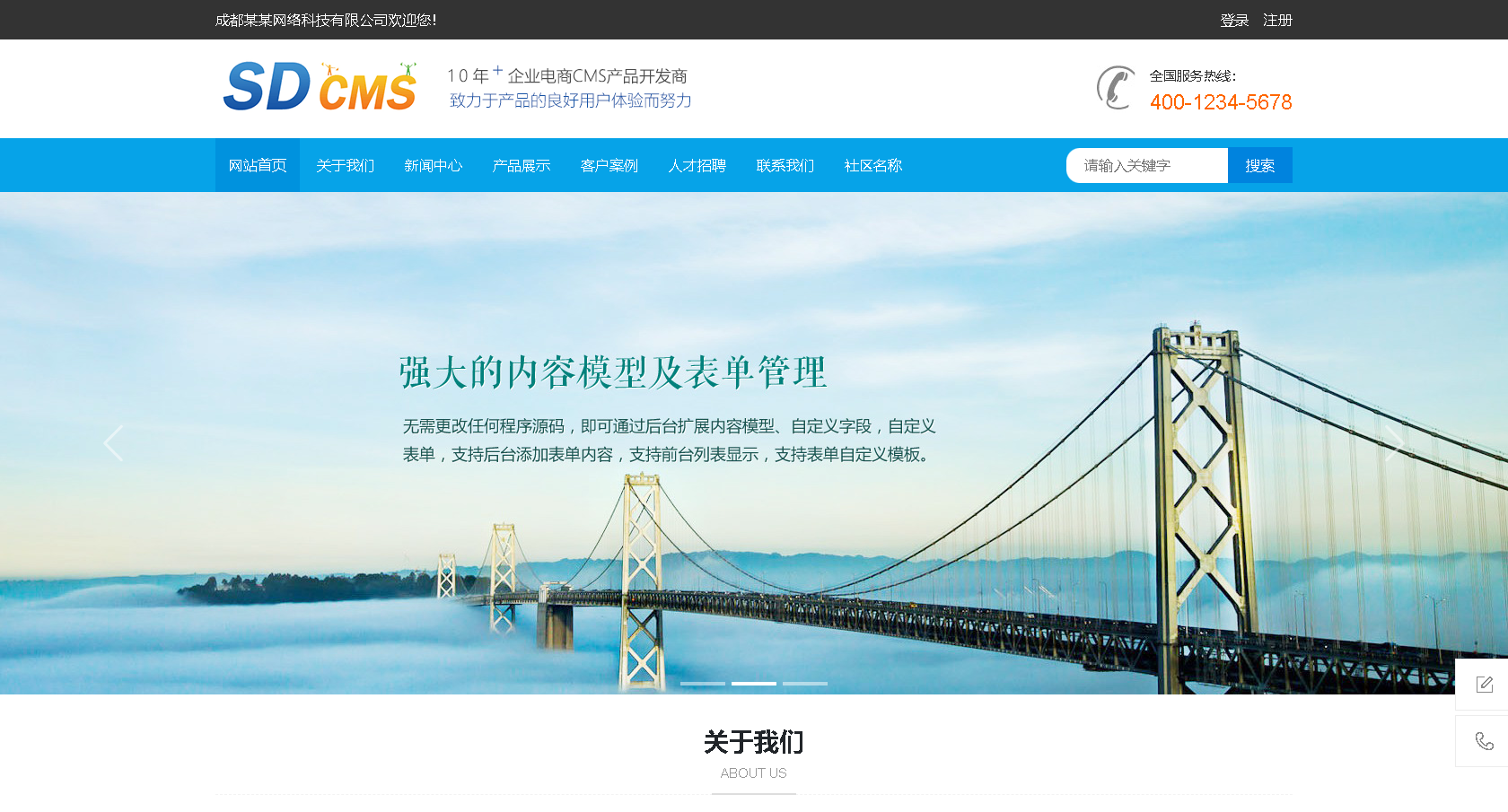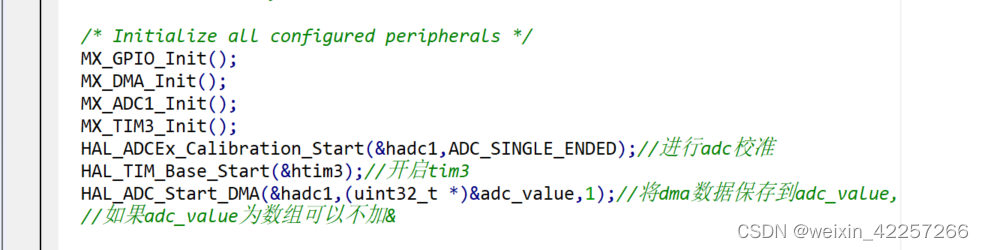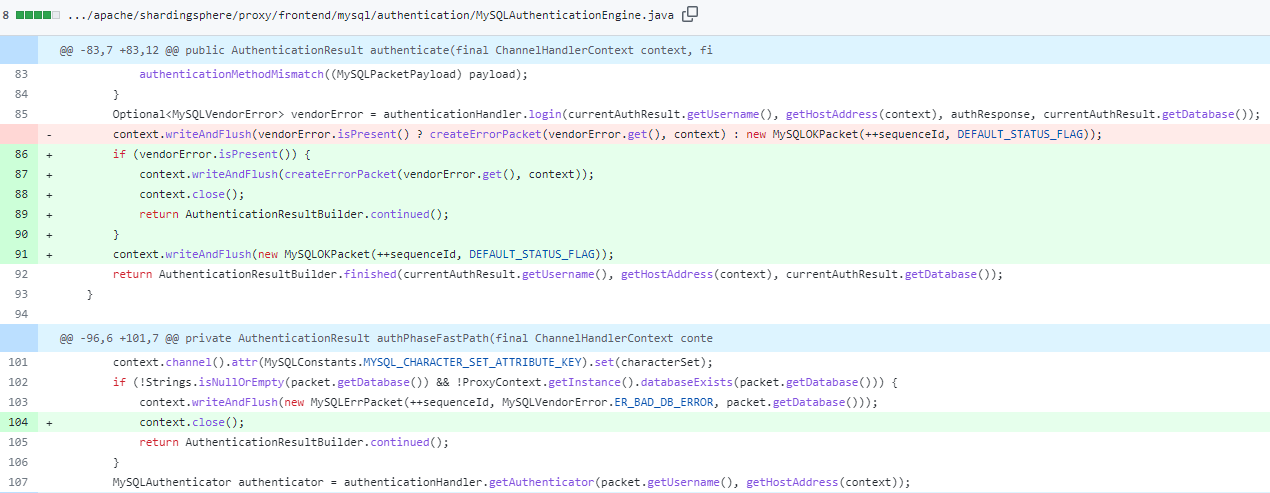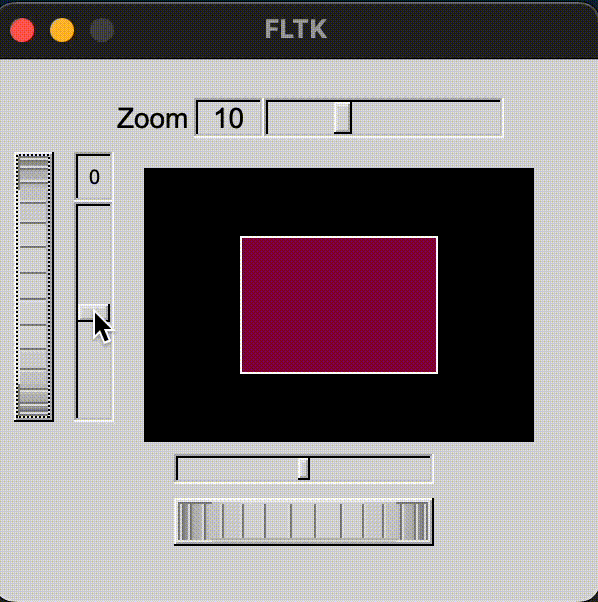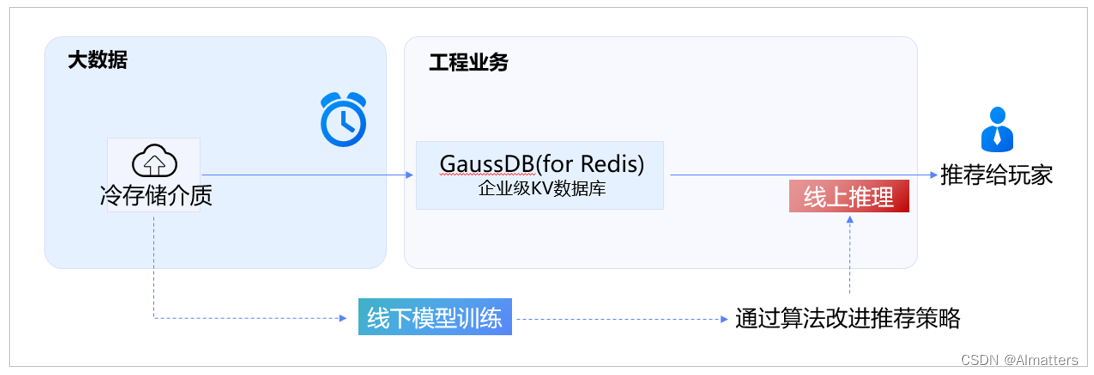01 批量ping网段
对于一个网段ip地址众多,如果单个检测实在麻烦,那么你就可以直接批量ping网段检测,那个ip地址出了问题,一目了然。
先看代码,直接在命令行窗口输入:
for /L %D in (1,1,255) do ping 10.168.1.%D
IP地址段修改成你要检查的IP地址段。
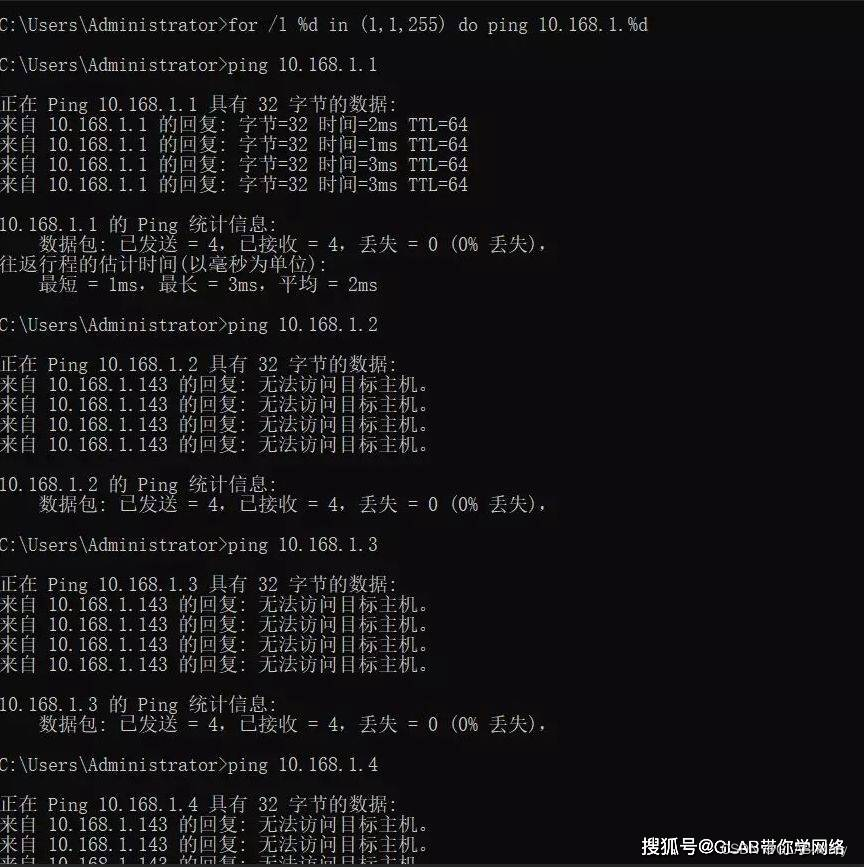
当输入批量命令后,那么它就自动把网段内所有的ip地址都ping完为止。
那么这段“for /L %D in(1,1,255) do ping 10.168.1.%D” 代码是什么意思?
代码中的这个(1,1,255)就是网段起与始,就是检测网段192.168.1.1到192.168.1.255之间的所有的ip地址,每次逐增1,直接到1到255这255个ip检测完为止。
02 批量ping网段命令升级
上面的命令虽然能批量ping 地址,但是上面代码在命令行窗口显示数量多的时候看起来也很麻烦,这时候,你再升级一下,用下面的代码。
for /L %D in (1,1,255) do ping -n 10.168.1.%D >>a.txt
说明,ip地址是变的,你填你需要测的ip网段就行,a.txt也是变的,可以自已设置名称。
这样就会把结果导入的a.txt文件中,全部IP检查完成后打开a.txt搜索“TTL=”包含它的就是通的地址,没有包含“TTL=”的地址就是不通的,如下图。
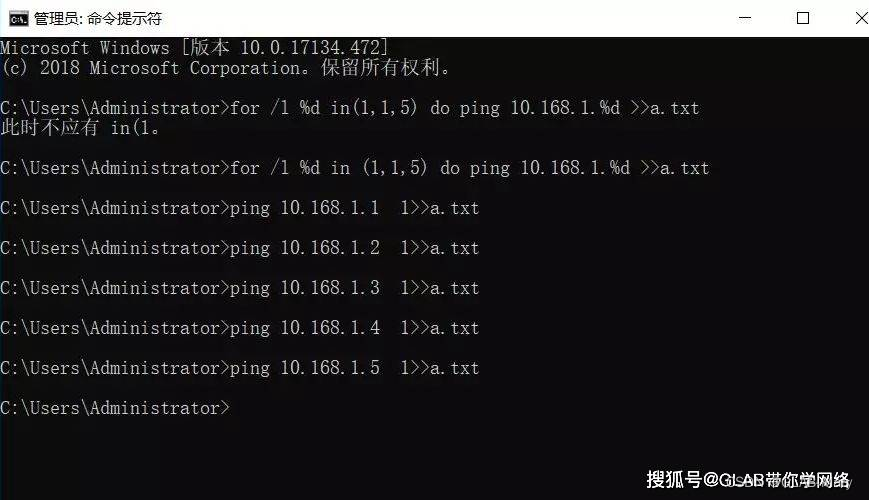
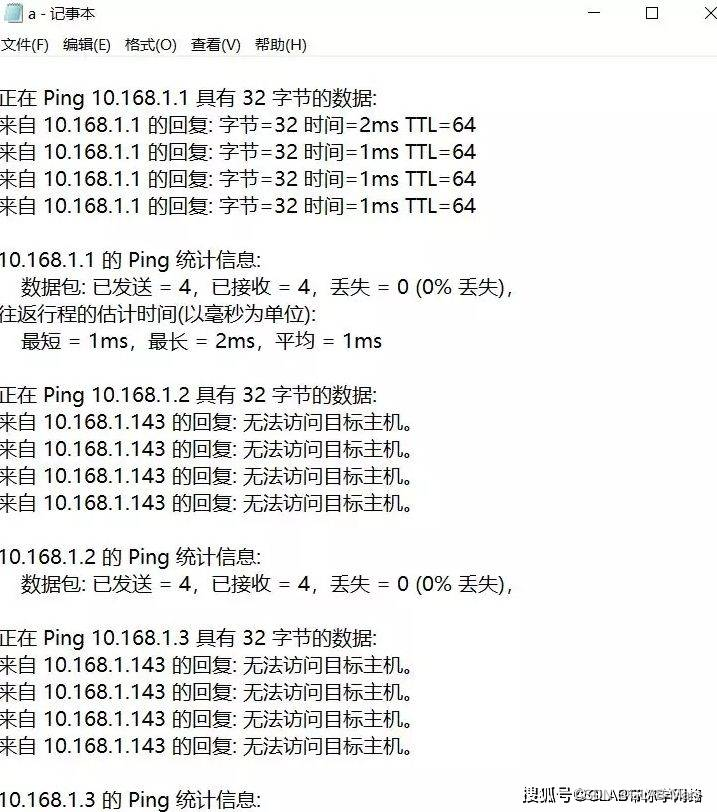
打开后,就直接搜索没TTL的就可以了。
03 批量ping网段命令再升级
很多人要说了这样还要搜索,也不是太方便,需要这样查来查去,再看下,是否有更简便的方法?
答案肯定是有的,来看代码。
for /l %D in (1,1,255) do (ping 192.168.1.%D -n 1 && echo 192.168.1.%D>>ok.txt || echo 192.168.1.%D >>no.txt)
这段代码会将ping通的IP和不通的IP分别放到两个文件里面,这样是不是很方便,如下图:
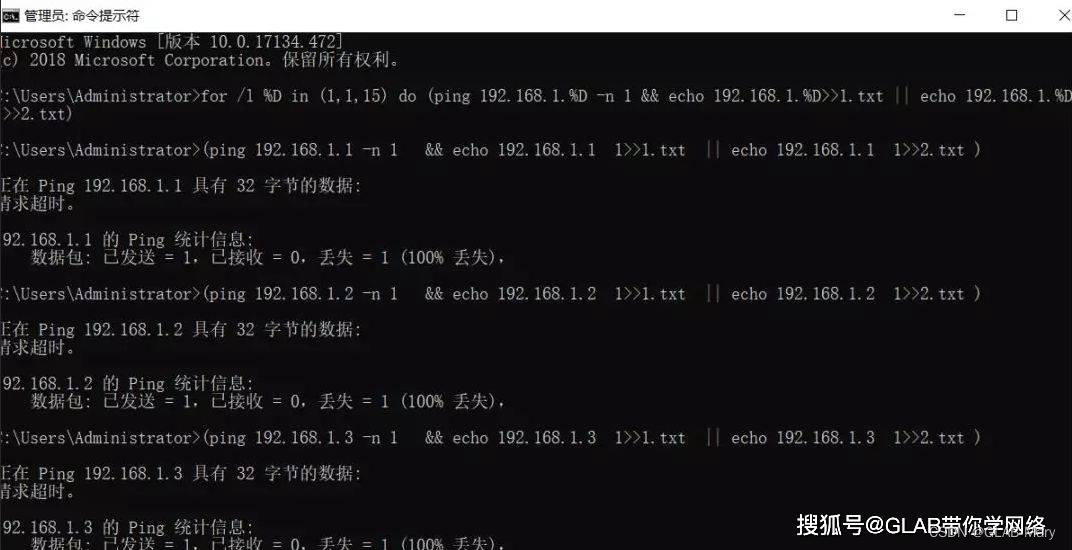
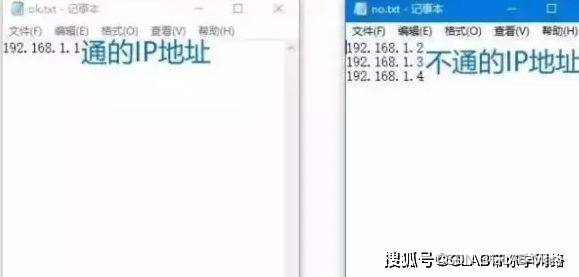
这段代码非常实用,在大网络中可以用到,就是你在输入的时候需要细心,不过也没有关系,可以直接把这个文章收藏,日后要用,直接复制里面代码,然后改下里面ip地址就行了。
04 批量ping网段命令终极方法
上面提到的三种代码提到的都是针对同一个网段内ip地址批量检测,那么肯定在实际项目中,也可能存不同网段的ip地址需要同时检测,那怎么办?
也有方法,可以把没有规划的ip地址同时批量检测,来看下代码:
for /f %D in (ip.txt) do (ping %D -n 1 && echo %i>>ok.txt || echo %D >>no.txt)
看见没有多了一个ip.txt文件,这个文件是要你自己准备的,把你ping的地址写到这个文件里面,代码会自己读取这个文件里面的ip地址,并且把结果放到两个文件里面去。这里就不截图了,与上图差不多。
这里面补充下:
上面代码生成的文件,在你命令行默认目录下。也就是说,如果你的命令行状态是"c:\windows\system32>"那么生成的文件就在系统的system32目录下面,如果是"c:"那么文件就在C盘根目录下,这个可以根据自己的实际情况进行调整。

虽然说,这上面的技巧也属于工具提升效率的方法,但你需要懂得的核心思路是:工作效率的提升方法,其中最重要的一个就是懂得找对应的工具,以及会用它们。